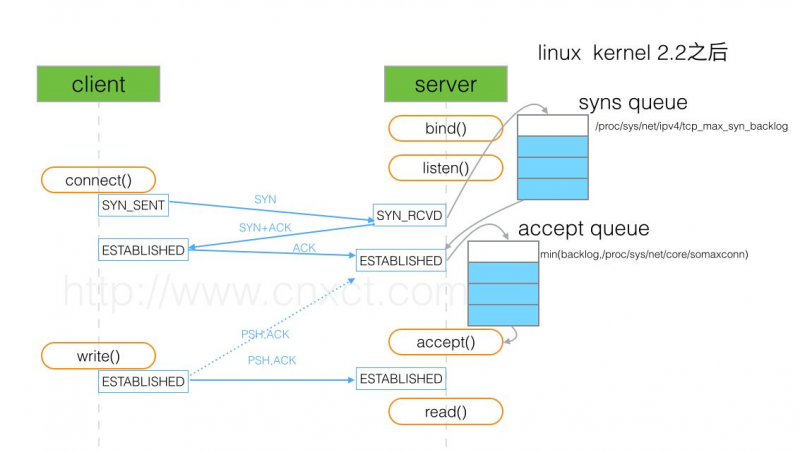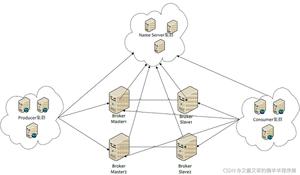使用这9种启动键组合对Mac进行故障排除

当Mac拒绝启动时,您会想到一个小小的恐慌。 它可能意味着以下两件事之一:您花了一天的时间使计算机工作,或者花了很多钱去Apple Store。
立即解锁免费的“最有用的Mac键盘快捷键”备忘单!
这将使您注册我们的新闻通讯
您的Mac有许多令人难以置信的启动选项,可以帮助您重新启动计算机。 这些可以避免您在计算机问题上度过一个混乱的下午,甚至可以节省您前往Genius Bar的旅程。
Mac的启动顺序非常著名,它是商标。 带有Apple徽标的灰屏表示您的Mac正在启动。 可悲的是,最新的Mac电脑经过一些调整后不再发出声音。
但是,如果在看到Apple徽标之前按启动键组合,则可以更改Mac的启动方式。 对于大多数这些,您想在Mac启动时在灰色屏幕出现之前按一下组合键。
按Command + R可以在恢复模式下启动Mac。 恢复模式是实用程序的全部内容如何删除(或还原)Mac的恢复分区如何删除(或还原)Mac的恢复分区这里是必要时如何在Mac上删除Recovery分区以及还原过程 恢复分区。阅读更多您可以使用它来启动Mac。 磁盘实用程序在这里可帮助您验证和修复系统驱动器。
您可以使用Time Machine将Mac还原到以前的版本。 还有一个实用程序可以更改用户帐户上的密码。 Safari可以帮助您搜索解决任何问题的解决方案。 如果其他所有方法均失败,则可以下载并重新安装macOS。如何为快速而干净的Mac重新安装macOS如何为快速而干净的Mac重新安装macOS需要将Mac恢复为出厂设置吗? 这是如何安装macOS的新副本并清除所有内容的方法。
在十分之九的情况下,您将能够使用恢复模式来修复Mac上的任何问题。 它占用了驱动器上的一些空间,但是对于如此有用的工具来说,这是一个很小的代价。 但是,还有其他选项可以帮助您解决更高级的问题。
在启动时按Option键将显示Mac可启动驱动器的列表。 在准系统的Mac上,您将看到系统磁盘和恢复分区(或者如果您正在老派上,请查看光驱)。 如果您已设置了Boot Camp分区如何在Mac上本地运行Windows 10:优点,缺点和难点如何在Mac上本地运行Windows 10:优点,缺点和难点虽然Mac OS X可以很好地完成大多数任务, 有时无法做您想做的事情。 通常这意味着要在Mac上运行Windows。了解更多,您也可以在此处看到。
图片信用:通过Flickr的olly247
如果您忘记将启动盘更改为Windows,则可以节省时间,但这不是主要事件。 相反,如果要从USB记忆棒(或在较旧型号的DVD上)引导Mac,则需要此选项。 如果要擦除系统进行全新安装,则可以从USB macOS安装程序启动如何从USB安装macOS如何从USB安装macOS想从USB驱动器安装macOS? 我们将引导您完成安装macOS的另一种方法。
这也是引导实时Linux USB记忆棒的方式。无论您身在何处,都可以随身携带Ubuntu便携式安装。无论身在何处,都可以随身携带Ubuntu便携式安装Ubuntu可以做很多事情。 但是,如果您可以进行相同的Ubuntu安装并使其可移植,以便无论身在何处都可以随身携带呢?阅读更多,在beta期间,您可以选择在外部驱动器上运行macOS beta版如何在OSX Lion上安装OSX Lion 外部驱动器进行测试[Mac]如何在外部驱动器上安装OSX Lion进行测试[Mac] Mac的一大优点是,该OS可以在任何Mac机器上启动,而无论它最初在哪台计算机上均可启动 安装在。 这意味着,如果您的桌面坏了,您可以...阅读更多。
引导Mac时按住D键将启动Apple Hardware Test或Apple Diagnostics。 这取决于您的Mac型号年份。 您需要断开连接到Mac的所有设备,但要断开鼠标和键盘的连接。
您可以使用此测试来快速或彻底检查Mac的硬件。 快速测试大约需要五分钟。 根据系统上安装的内存量,更扩展的测试会有所不同。
如果您的Mac遇到奇怪的问题,这是最好的起点。 此诊断问题可能会帮助您致电支持人员跳过一些步骤需要Mac技术支持吗? 这是您的选择需要Mac技术支持吗? 这是您的选择“技术支持”这两个词将恐惧带入除了最有能力的计算机用户之外的所有人的心中。 当问题开始出现时,您应该从哪里开始看?
在Mac重启时,按住Option + Command + P + R,并按住它们,直到Mac再次重启。 NVRAM或非易失性RAM是Mac断电后如何保存特定首选项的方式。 NVRAM处理卷,分辨率,时区设置和启动盘。
如果您对这些首选项有疑问,请使用此选项。 坦白地说,大多数故障排除指南都从清除NVRAM开始如何在Mac上进行SMC和PRAM / NVRAM重置如何在Mac上进行SMC和PRAM / NVRAM重置如何重置SMC和PRAM / NVRAM可以帮助任何Mac, 包括MacBook Pro和MacBook Air,再次运行平稳。了解更多。 较早的Mac出于相同的目的使用PRAM,这是快捷字母的来源。
如果重置NVRAM不能解决问题,则下一步是重置SMC。 按住Shift + Control + Option可以重置系统管理控制器。 重置SMC可以解决许多硬件问题。 如果您的风扇即使在Mac闲置时仍在运转,就是一个很好的例子。
它还解决了睡眠,环境光传感器和键盘背光的问题。 它可能会解决Mac电池充电的某些问题。
在Mac的启动过程中发生故障时,请按住Command + V切换到详细模式。 它使您可以看到隐藏在灰色Apple屏幕和进度条后面的过程和步骤。 对Mac缓慢或启动失败进行故障排除时,请使用详细模式。
如果启用了FileVault加密,则必须按住相应的密钥,直到出现登录屏幕。 如果您具有固件密码,则需要将其禁用。
如果在启动过程中发现Mac崩溃,则需要将其禁用。 这是进入安全模式的地方,方法是在启动时按住Shift进行访问。 您还可以使用终端使用以下命令以安全模式重启:
sudo nvram boot-args =“-x”当您这样做时,您不能只是重启Mac退出安全模式。 您需要使用以下命令:
sudo nvram boot-args =“”使用此模式时,Mac会禁用基本系统所需的几乎所有功能。 它还会强制进行磁盘检查,这也可能有助于解决某些问题。 安全模式不能解决大多数问题,但是可以帮助您隔离问题。
图片来源:Brennan通过Flickr
单用户模式将适合那些熟悉命令行的人。40+最常用的Linux终端命令40+最常用的Linux终端命令无论您是刚刚起步还是只是对Linux终端感到好奇,这些都是最常用的命令 在Linux上的整个过程中。阅读更多内容引导时按住Command + S会将您引导至具有root特权的命令行。 此提示使您可以运行fsck和其他终端命令。 如果您的问题有所缩小并且对命令行感到满意,请使用“单用户模式”。
在使用磁盘时,FSCK可能会更加冗长,这可能有助于您更好地了解问题所在。 它具有与“详细模式”相同的限制,用于加密和固件密码。
如果要从Mac复制数据,则“目标磁盘模式”很有用。 引导Mac时按住T键,然后使用Thunderbolt,Firewire或USB-C将Mac连接到另一台Mac。 然后,您可以使用Migration Assistant甚至Finder复制所需的文件。 此模式的应用程序在一定程度上受到限制,但它可能会有所帮助。
这些启动键组合中有许多是用于对Mac进行故障排除的。 尝试其中的一些可能不是一个坏主意,这样当您遇到问题时就不会感到惊讶。 恢复模式拥有您所需的大多数工具,但深入研究永远不会伤害任何人。
熟悉Apple支持将要问您的许多步骤,这从来没有什么坏处。 在您当地的Apple Store尝试获得有限的Genius约会时,它不会受到伤害。
这些启动选项之一曾经保存过Mac吗? 您认为每个人都应该知道Mac的故障排除秘诀吗? 让我们在评论中知道。
图片来源:VadimVasenin / Depositphotos
探索更多有关:引导屏幕,Mac技巧,macOS High Sierra。
以上是 使用这9种启动键组合对Mac进行故障排除 的全部内容, 来源链接: utcz.com/wiki/667392.html